

Veel mensen maken gebruik van een geanimeerde gif om iets duidelijk te maken of om een tekstbericht leuker te maken. Een gif is een snelle manier om even wat te versturen. Online wemelt het van de gifs, maar die zijn allemaal door anderen gemaakt. Het is natuurlijk veel leuker om uw eigen geanimeerde gifs te maken en dat doet u met een programma als GifCam. Met GifCam maakt u eenvoudig een gif van nagenoeg alles wat er op uw beeldscherm te zien is. De applicatie werkt als een camera en u hoeft alleen nog maar aan te geven welk gebied op uw scherm opgenomen moet worden. Dat gebied is simpel in grootte aan te passen en daarna neemt u direct uw gif op.
GifCam is gratis te gebruiken en beschikbaar voor Windows.
Het is makkelijk om online een gif te pakken en die te gebruiken, maar een persoonlijke gif is misschien nog wel interessanter. Er zijn al behoorlijk wat applicaties op de markt om een gif mee te maken en GifCam hoort daar bij. GifCam is een erg uitgebreid programma dat bijna te vergelijken is met een screenrecorder. Het bestand dat u gaat downloaden is met nog geen 1 MB lekker klein en installatie is niet nodig, want het gaat hier om een draagbaar bestand. Na het downloaden hoeft u de gecomprimeerde map alleen maar uit te pakken en daarna op het uitvoerbare bestand te klikken. Er verschijnt dan een pop-up venster op uw bureaublad en u ziet er meteen al de achtergrond van uw bureaublad op. In die zin lijkt GifCam wel op een raam waar u doorheen kijkt. Het pop-up venster is met uw muis simpel naar iedere gewenste plek op uw scherm te verplaatsen.
GifCam blijft altijd boven alle andere vensters staan. Naast de plaats op uw scherm is de grootte van het scherm aan te passen, zodat u zelf bepaalt hoe groot het gebied is waar u een gif van wilt maken. Rechts van het scherm ziet u een klein menu met de verschillende functionaliteiten van het programma. Hier past u onder meer het aantal frames per seconde aan, maakt u het op te nemen gebied meteen als volledig scherm en meer. Er is nog een zogeheten 'Draw' modus en als u deze modus selecteert dan is met uw muis op uw scherm het gebied te markeren waarvan u een gif wilt maken. U tekent dat gebied dan zelf.
Zodra u alles naar wens heeft ingesteld klikt u in het menu rechts op de knop 'Rec' en wordt de opname gestart. Bovenaan het venster ziet u het aantal frames en de ingebouwde vertraging die wordt opgenomen. Daarna zijn er nog enkele bewerkingen uit te voeren, zoals het korter maken van het bestand. Om uw gif op te slaan klikt u op 'Save', waarna de locatie nog te selecteren is. Het programma is nog te bedienen met enkele handige sneltoetsen.
GifCam heeft de volgende kenmerken:
GifCam screenshots
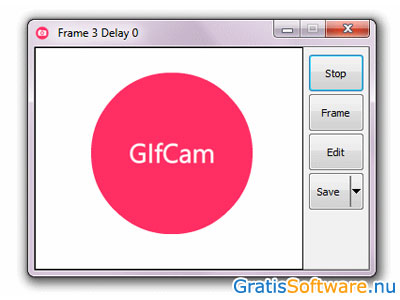
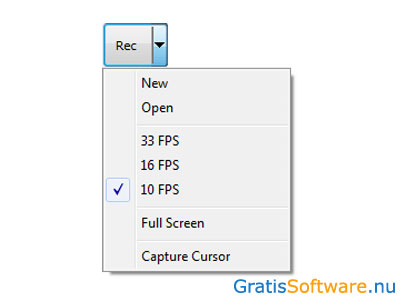
Op de website van de ontwikkelaars van deze gratis software kunt u meer informatie vinden en kunt u de software downloaden.
Website van de makers van GifCam
website van GifCam GifCam download pagina